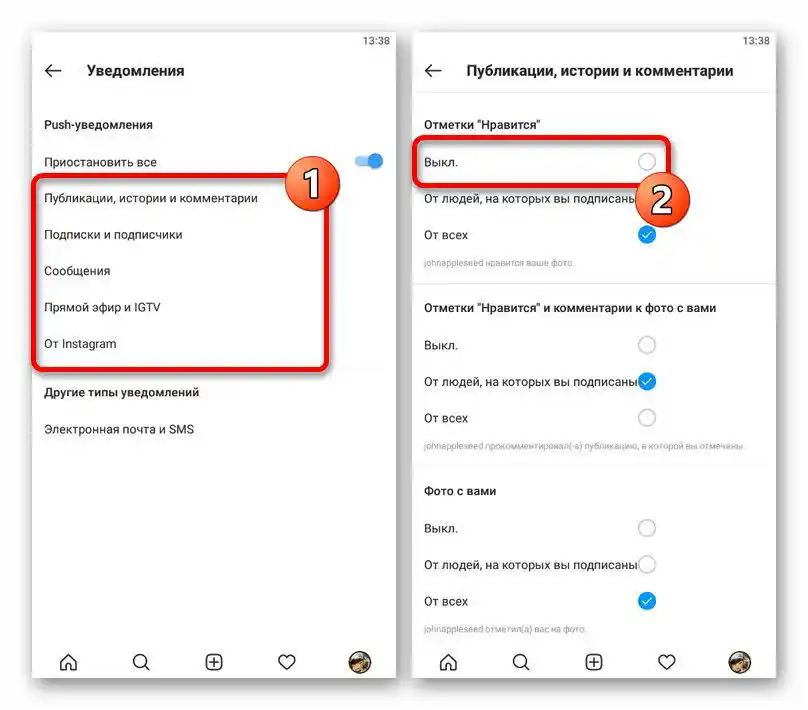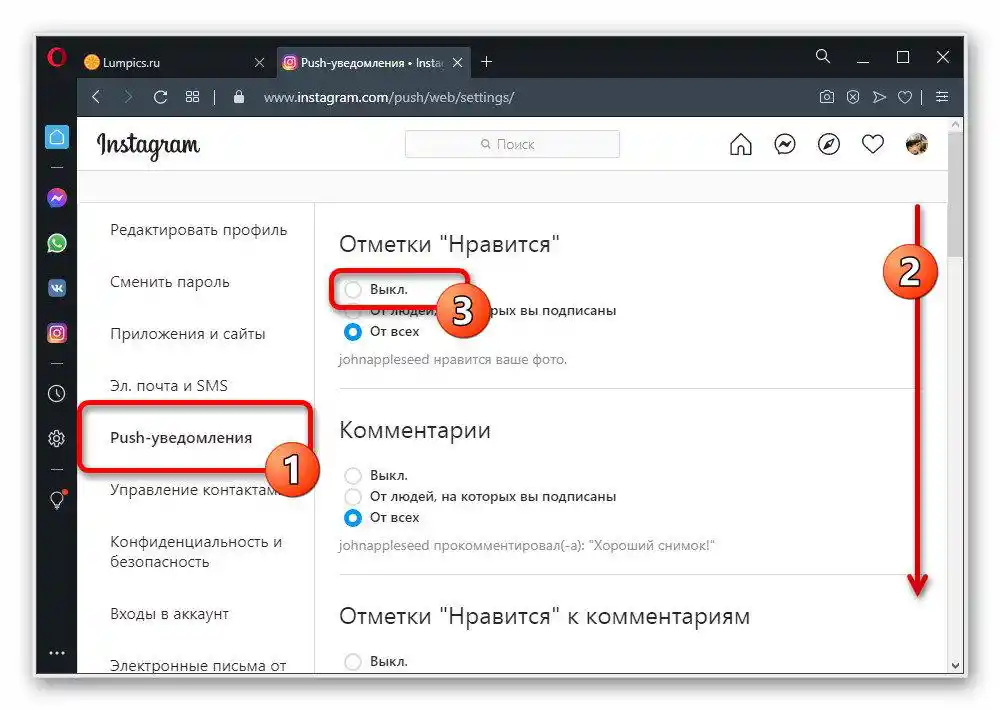Sadržaj:
Opcija 1: Mobilni uređaj
Isključivanje obaveštenja u mobilnoj aplikaciji Instagram vrši se u tri različita odeljka, a parametri u svakom od njih biće relevantni u određenim situacijama. Takođe postoji i globalnije rešenje koje zahteva promenu sistemskih parametara bez obzira na operativni sistem.
Pročitajte takođe: Uključivanje obaveštenja u Instagramu
Podešavanja naloga
- Dok ste u zvaničnom klijentu Instagrama, idite na glavnu stranicu profila i u gornjem desnom uglu otvorite glavni meni aplikacije. Ovde treba da dodirnete stavku "Podešavanja" na samom kraju liste odeljaka.
- Nakon prelaska na istoimenu stranicu, izaberite "Obaveštenja". Na ovom ekranu možete iskoristiti klizač "Pauziraj sve", kako biste trenutno blokirali bilo kakva obaveštenja na određeno vreme, za koje je predviđen iskačući prozor.
- Da biste izvršili selektivnije isključivanje, dodirnite jednu od stavki ispod i upoznajte se sa predstavljenim spiskom parametara. Koju god opciju da izaberete, za deaktivaciju u svim slučajevima treba postaviti oznaku pored stavke "Isključi", koja se nalazi na početku bloka.
![Прелазак на искључивање обавештења у подешавањима у апликацији Instagram]()
Nećemo razmatrati svaki odeljak podešavanja, jer su radnje u svim slučajevima potpuno identične i ne zahtevaju čuvanje.Pored toga, ako imate poteškoća, možete se jednostavno upoznati sa kratkim opisom funkcije ispod parametara određenog odeljka.
- Jedina iznimka od opšteg obrasca akcija su "Obaveštenja putem e-pošte i SMS", smeštena u posebnom bloku na stranici "Obaveštenja". Da biste deaktivirali određenu vrstu obaveštenja, dovoljno je pomeriti neki od klizača ulevo.
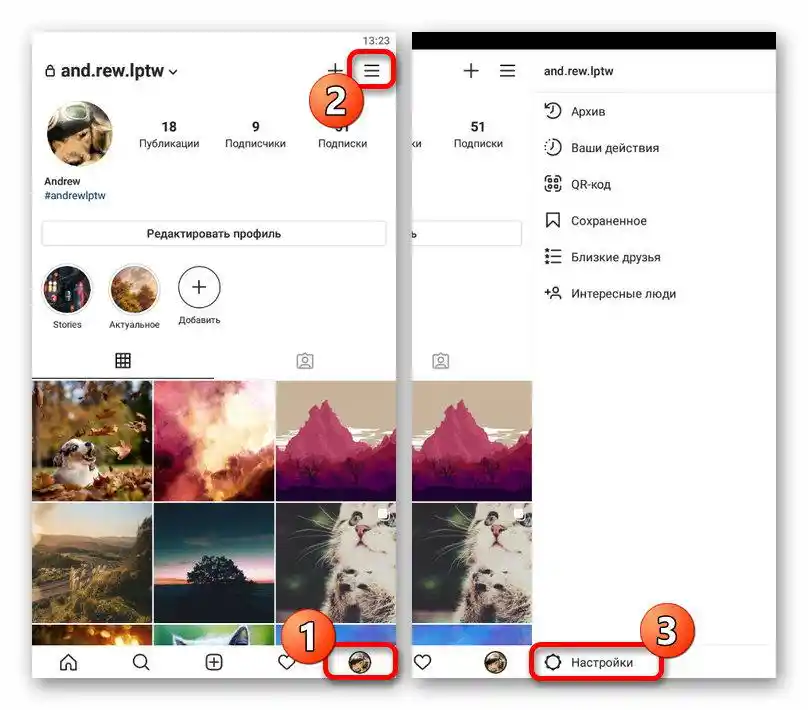
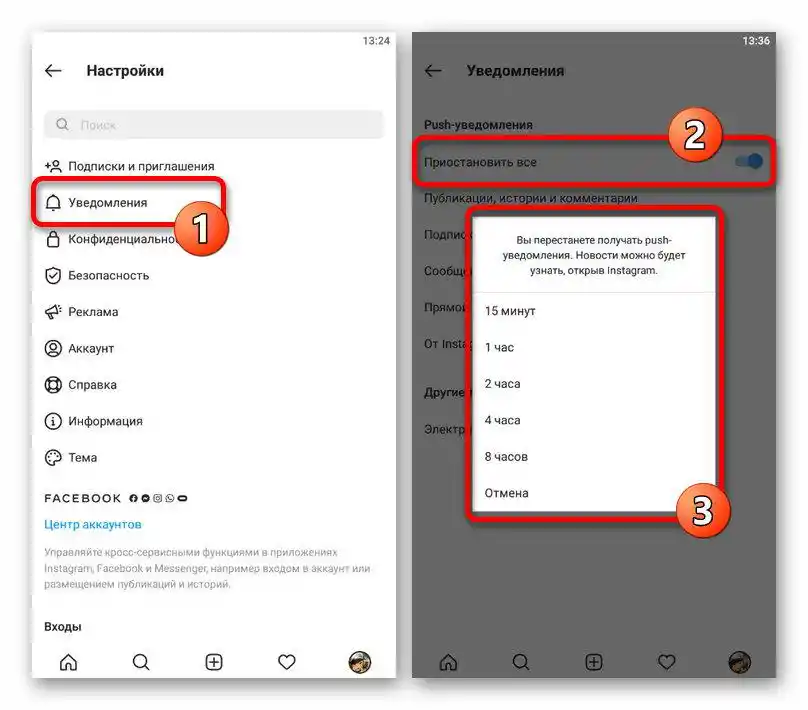
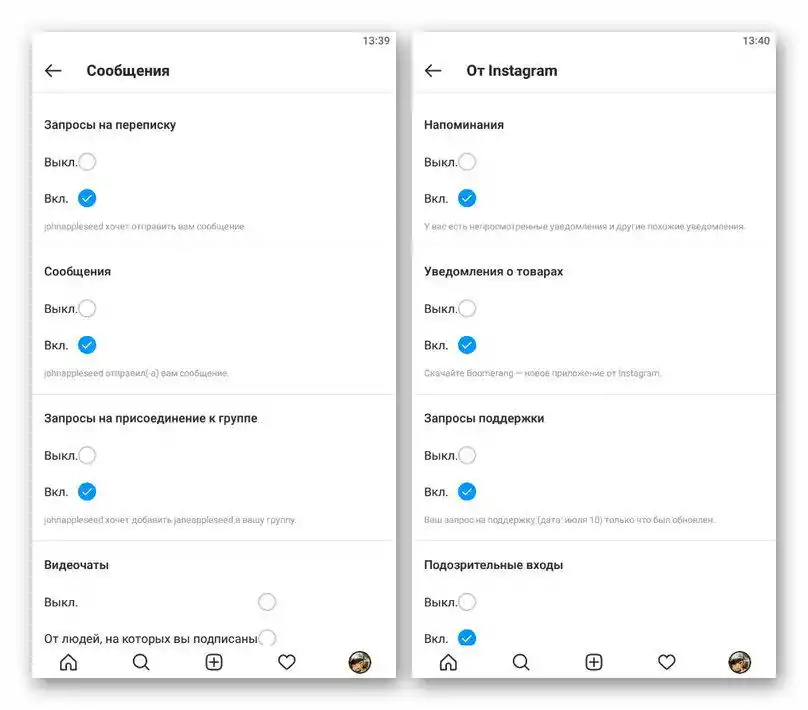

Parametri čatova
- Iako postoji stavka "Poruke" među gore navedenim podešavanjima, takvo rešenje može izazvati neprijatnosti, jer utiče na sve korisnike istovremeno. Ako želite da deaktivirate obaveštenja za određeni čat, prvo otvorite Direct pomoću ikone u gornjem desnom uglu aplikacije i pređite na željenu prepisku.
- Dodirnite ikonu sa obrnutim uzvičnikom u uglu stranice da otvorite podešavanja i izaberite tip obaveštenja. Ovde su dostupne dve stavke, koje se odnose na poruke i video čatove, čija se deaktivacija vrši pomeranjem klizača udesno.
- Ako je potrebno izvršiti ovu radnju za više čatova, možete pritisnuti i držati dijalog nekoliko sekundi u odeljku "Čatovi" i izvršiti isključivanje u iskačućem prozoru. Procedura ne zahteva potvrdu ili ručno čuvanje novih podešavanja.
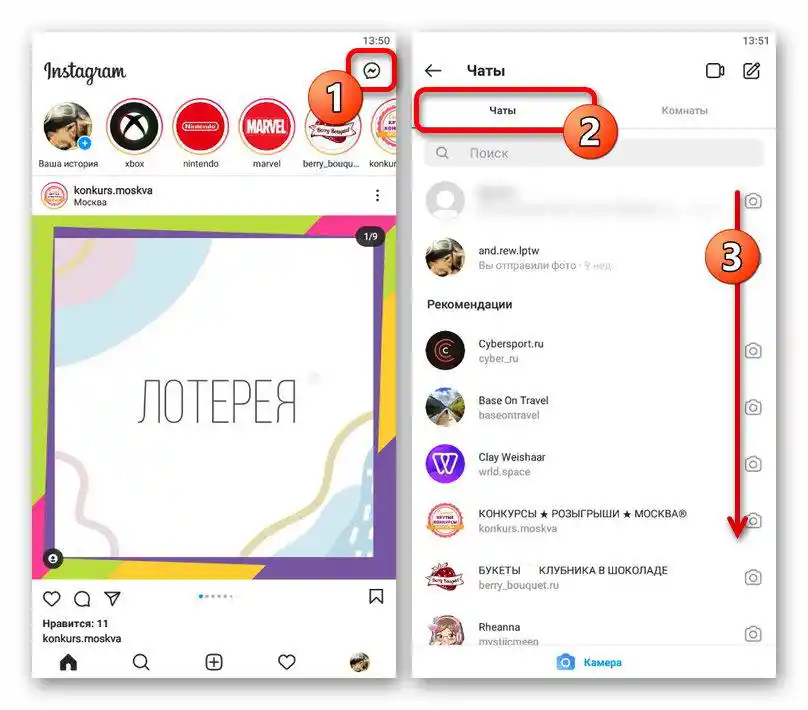
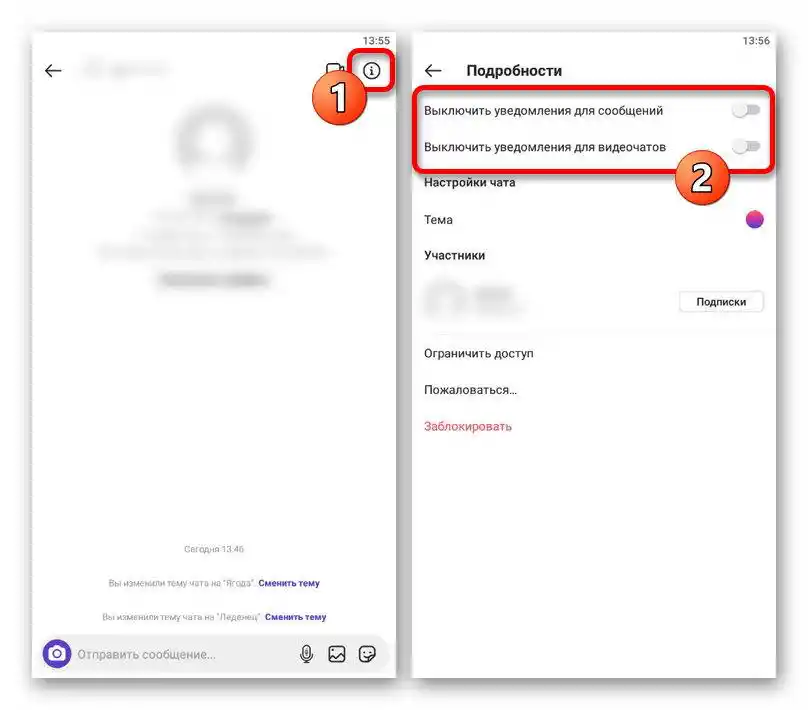
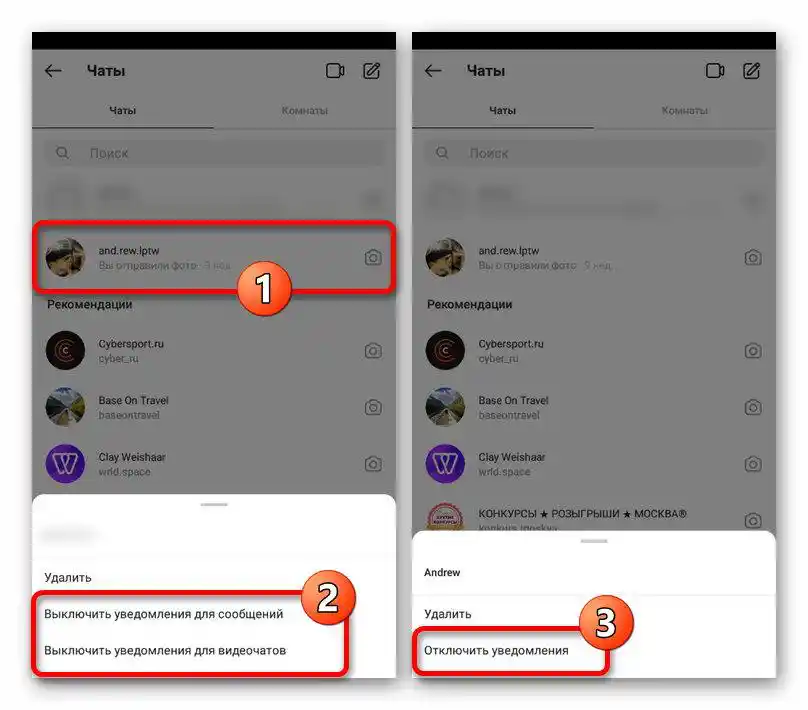
Ponekad umesto navedenih stavki može biti prisutan samo jedan izbor "Isključiti obaveštenja". Deaktivacija u tom slučaju se vrši na identičan način.
Korisnička obaveštenja
- Na stranici svakog korisnika iz vašeg spiska pretplata predviđena su individualna podešavanja koja omogućavaju izvršenje razmatrane radnje.Za pristup parametrima, otvorite profil željene osobe i dodirnite ikonu sa slikom zvonca na gornjoj traci.
- Pomaknite svaki prikazani klizač ulijevo i po potrebi pređite na postavke u odjeljku "Direktni prenosi". Ovdje će biti dovoljno postaviti marker "Isključiti obavijesti" i kasnije jednostavno zatvoriti iskačući prozor.
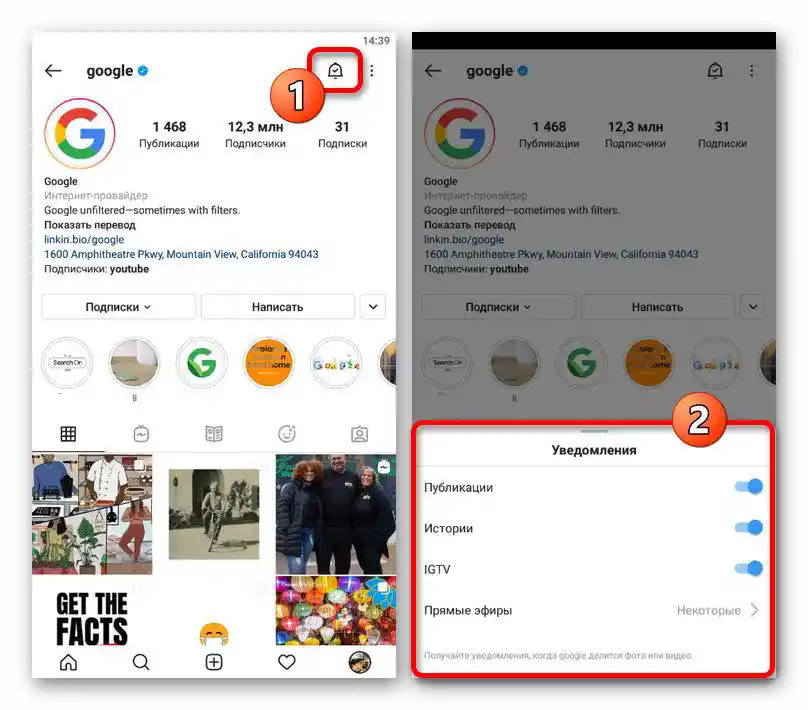
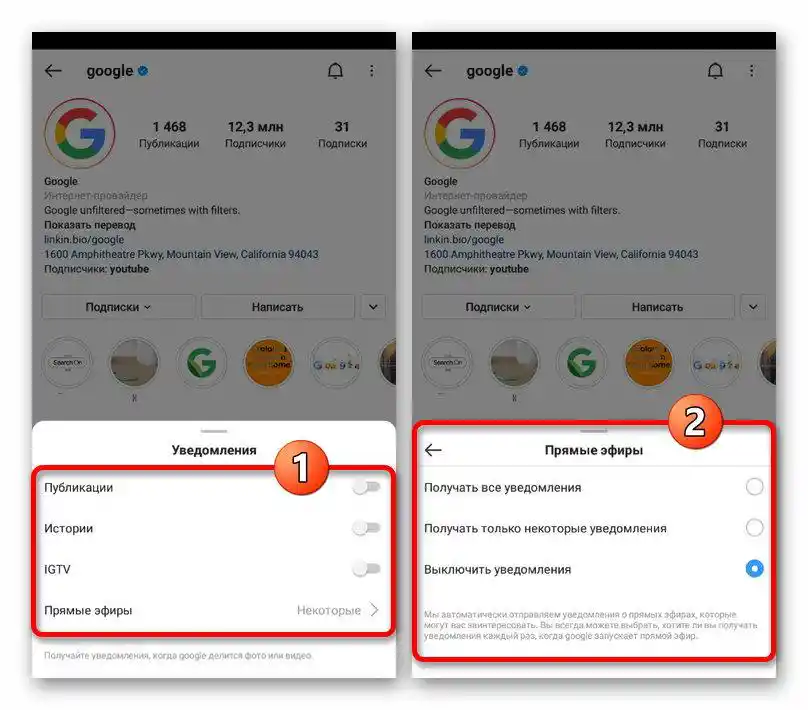
Napominjemo da su za svaku novu pretplatu obavijesti po defaultu isključene, osim postavki vezanih za direktne prenose. Iz tog razloga, akcije su potrebne samo ako ste prethodno sami menjali parametre.
Obavijesti na telefonu
Posljednje rešenje, kao što je već pomenuto, sastoji se u isključivanju obavijesti putem sistemskih postavki mobilnog telefona. Deaktivacija ovom metodom dostupna je podjednako na Android i iOS uređajima, i zahteva gotovo identične radnje.
Android
Za isključivanje obavijesti na platformi Android potrebno je koristiti sistemsku aplikaciju "Postavke", u kojoj treba otvoriti "Aplikacije" i odabrati iz opšteg spiska "Instagram". Same obavijesti se deaktiviraju u odeljku "Obavijesti" pomoću univerzalnog prekidača "Prikazivati obavijesti" ili podređenih parametara, u zavisnosti od funkcije koja vas zanima.
Više informacija: Isključivanje obavijesti na Androidu
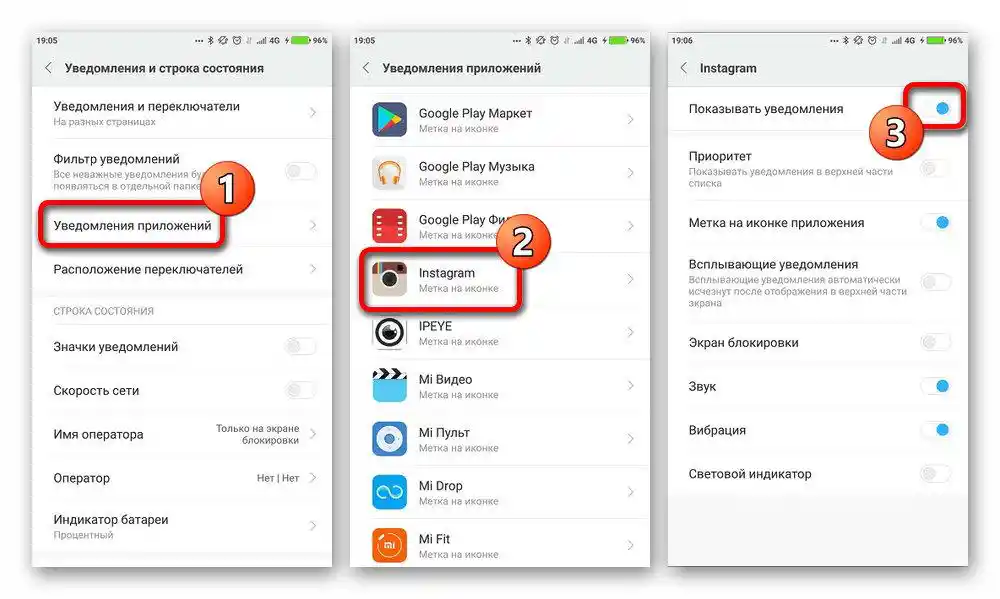
Na nekim uređajima je potrebno prvo preći u postavke obavijesti i tek nakon toga odabrati aplikaciju Instagram.Nećemo razmatrati svaku opciju, samo je važno znati da se redosled radnji može razlikovati.
iOS
Na iPhone-u, za isključivanje obaveštenja, potrebno je otvoriti sistemsku aplikaciju "Podešavanja", preći u odeljak "Obaveštenja" i izabrati "Instagram". Ovde, s druge strane, dovoljno je pomeriti klizač "Dozvola obaveštenja" ulevo, kako bi se blokirala sva obaveštenja, ili iskoristiti opcije koje se nalaze malo niže.
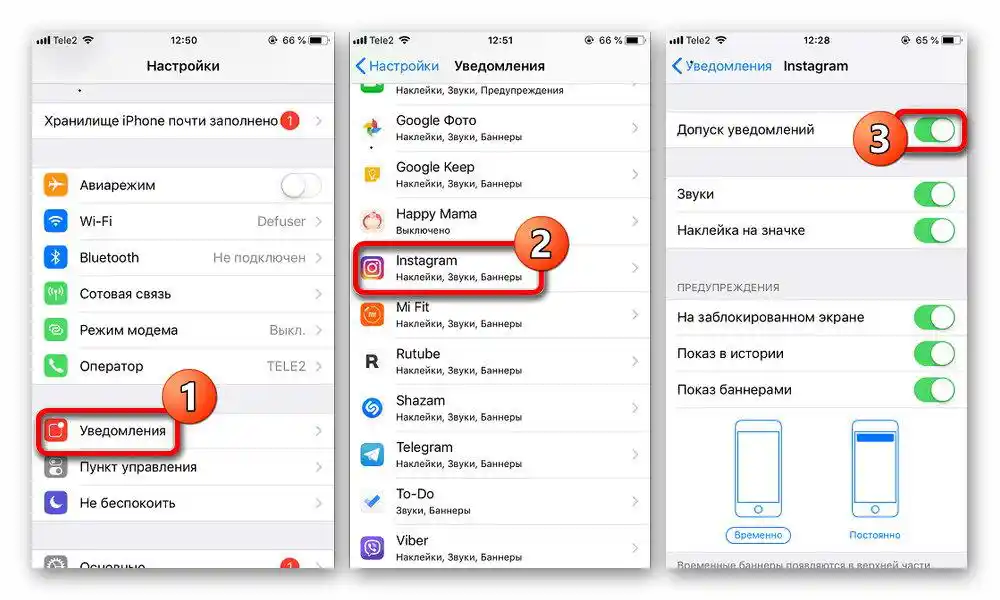
Obratite pažnju, potpuno isključivanje obaveštenja putem glavnih podešavanja pametnog telefona dovodi do toga da podešavanja iz zvanične aplikacije prestanu da rade. Međutim, to se ne odnosi na same vrednosti, i stoga će biti aktuelno samo do uključivanja obaveštenja sistemskim sredstvima.
Opcija 2: Računar
Kada koristite Instagram veb-sajt na računaru, isključivanje obaveštenja može se izvršiti promenom podešavanja naloga ili pregledača. Glavna razlika u odnosu na mobilnog klijenta, osim interfejsa, u ovom slučaju je potpuno odsustvo individualnih podešavanja za korisnike u pretplatama.
Podešavanja naloga
- Iz bilo kog odeljenja veb-sajta otvorite glavni meni, klikom levim tasterom miša na fotografiju profila u gornjem desnom uglu, i izaberite "Podešavanja". Ovde je potrebno preći na karticu "Push-obaveštenja".
- Da biste isključili određenu vrstu obaveštenja, u potrebnom bloku postavite oznaku pored stavke "Isključeno". Promene se vrše prilično brzo, ali ponekad mogu biti nedostupne.
![Isključivanje obaveštenja u podešavanjima na veb-sajtu Instagram]()
Ovde nema vidljivog razdvajanja na kategorije, ali u isto vreme postoje podešavanja koja se odnose gotovo na svaku funkciju veb-sajta. Za potpunije razumevanje šta svaka opcija radi, obavezno pročitajte kratku pomoć na dnu bloka.
- Pored push-obaveštenja, možete isključiti slanje obaveštenja na broj telefona i adresu elektronske pošte. Za to je predviđena posebna kartica "E-pošta i SMS".
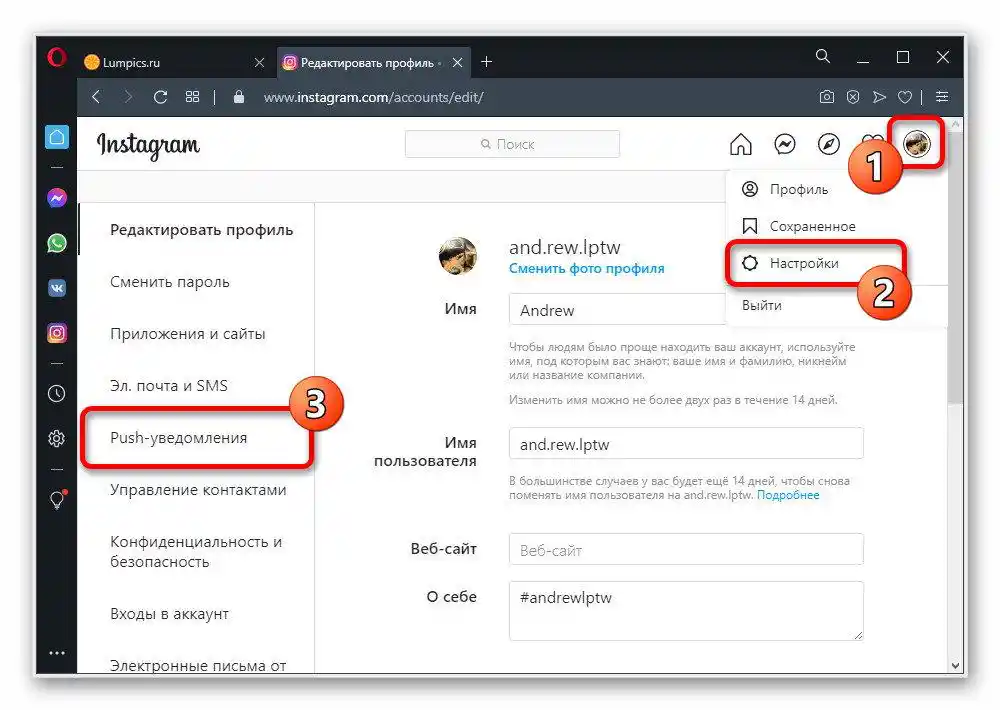
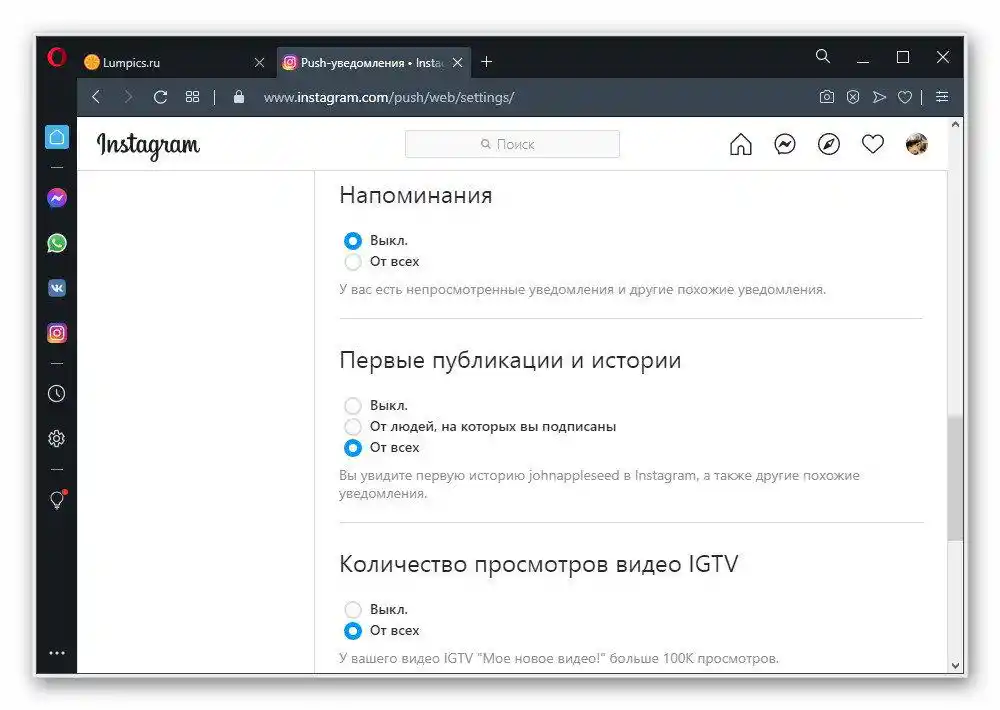
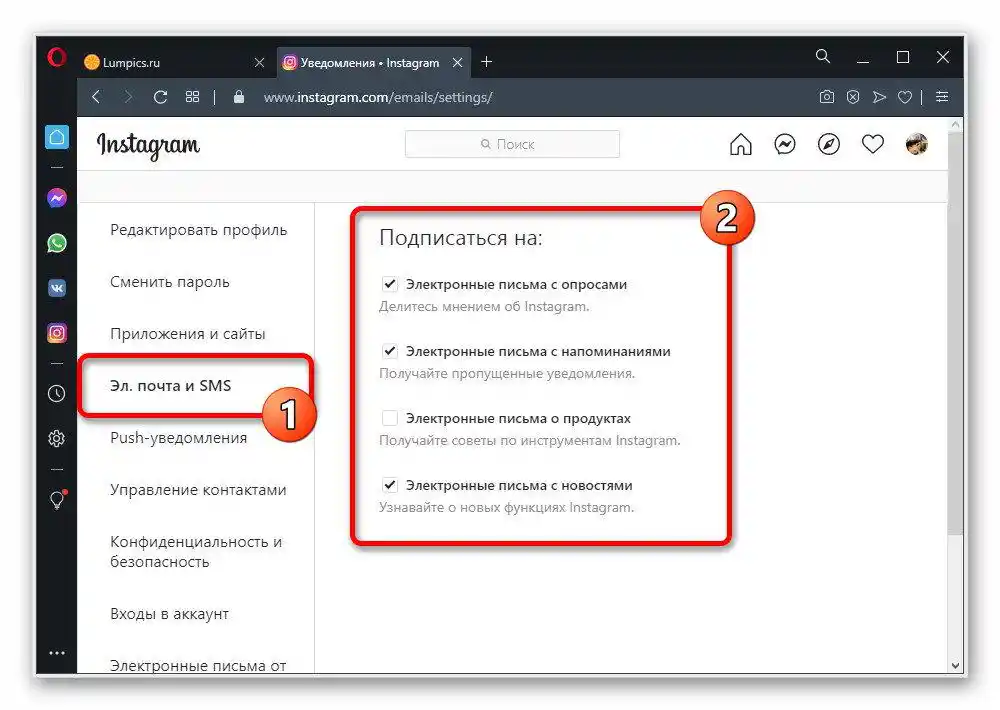
Zadatak se izvršava tako što se ukloni oznaka pored konkretnih stavki.Samostalno čuvanje u ovom slučaju nije potrebno, što se takođe može reći i za sve prethodne parametre.
Parametri čatova
- Da biste se oslobodili obaveštenja u Direct-u za pojedinačnu prepisu, kliknite LKM na ikonu mesindžera na gornjoj traci i izaberite prepisu. Nakon toga iskoristite dugme sa slikom obrnute uzvičnice u gornjem desnom uglu iznad istorije poruka.
- Postavite kvačicu "Isključiti obaveštenja za poruke" i možete napustiti odeljak sa podešavanjima ponavljanjem prethodne radnje. Nažalost, bez obzira na prepisu, ovde će uvek biti dostupan samo jedan jedini parametar.
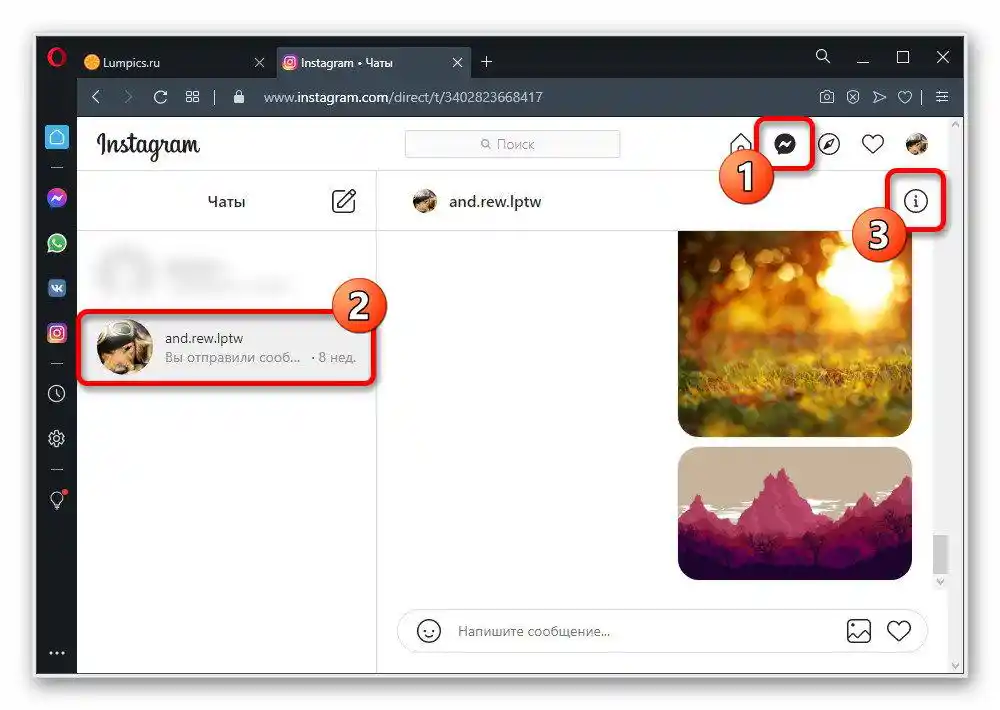
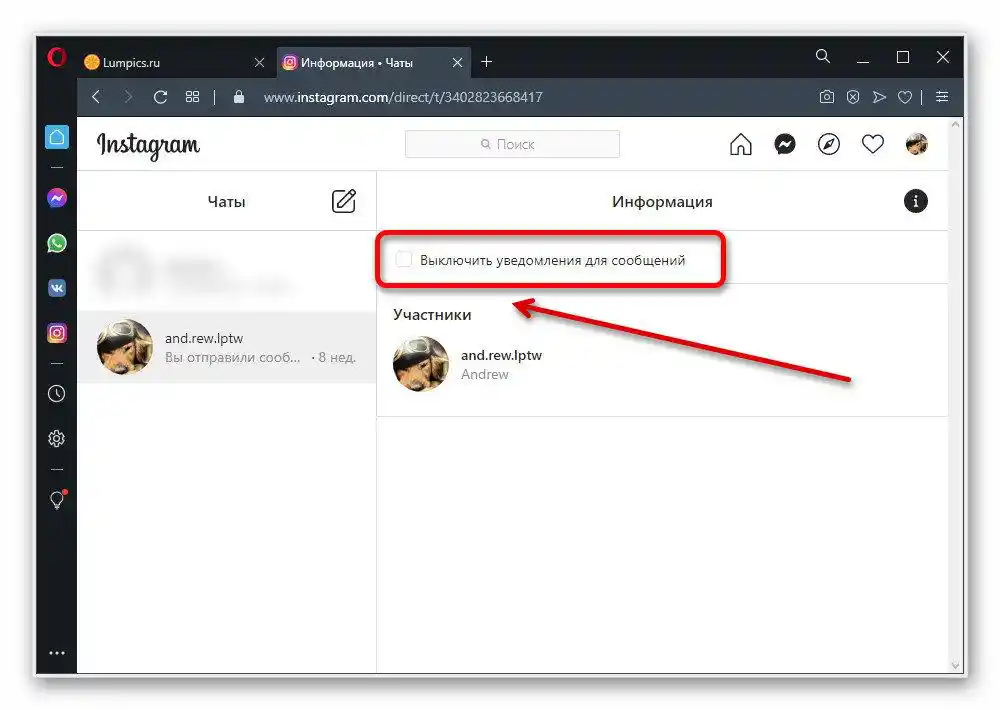
Obaveštenja u pretraživaču
- Obaveštenja na Instagramu, kao i na bilo kojem veb-sajtu, mogu biti deaktivirana putem internet-pretraživača. Prva mogućnost uključivanja ili isključivanja obaveštenja dostupna je prilikom autorizacije na sajtu u iskačućem prozoru.
- Ako ste prvobitno dozvolili prikaz obaveštenja, to možete ispraviti putem podešavanja, čije otvaranje se vrši kroz glavno meni programa. Razmotrićemo samo jednu opciju pretraživača, dok druge zahtevaju praktično slične radnje.
Pročitajte takođe: Isključivanje obaveštenja u pretraživaču
- Među spiskom sekcija pronađite i pređite u "Podešavanja sajta". Obično se stavka nalazi unutar bloka "Privatnost i bezbednost".
- Pomerite stranicu malo niže i otvorite podsekciju "Obaveštenja" u okviru kategorije "Privilegije".
- Na sledećem koraku pronađite stavku "Instagram" u odeljku "Dozvoli", koristeći tekstualno polje "Pretraga", kako biste olakšali zadatak.Наконец, кликните на дугме са три вертикалне тачке.
- Из списка доступних вредности изаберите "Блокирати". Ако је све урађено исправно, Instagram ће се преместити у категорију "Блокирати", заједно са прекидом слања обавештења на било који начин.
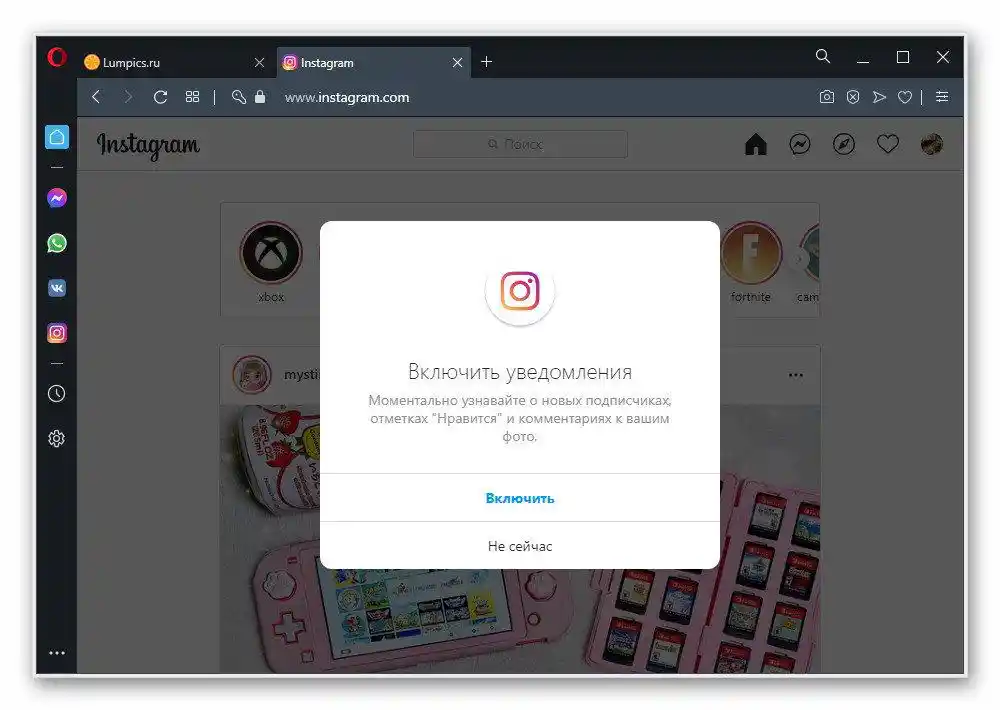
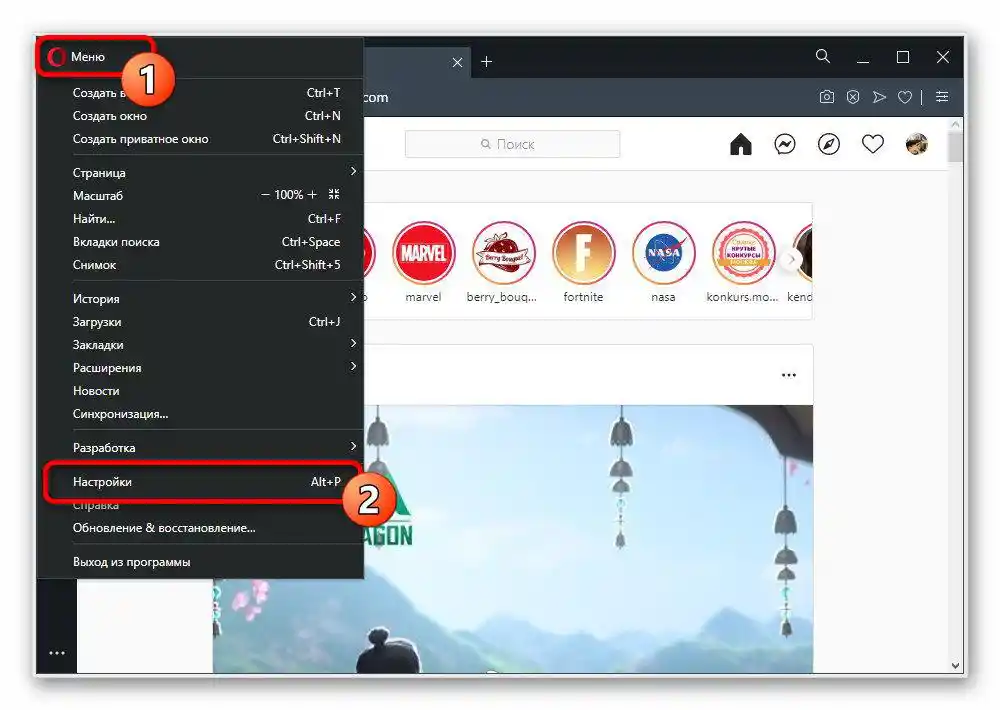
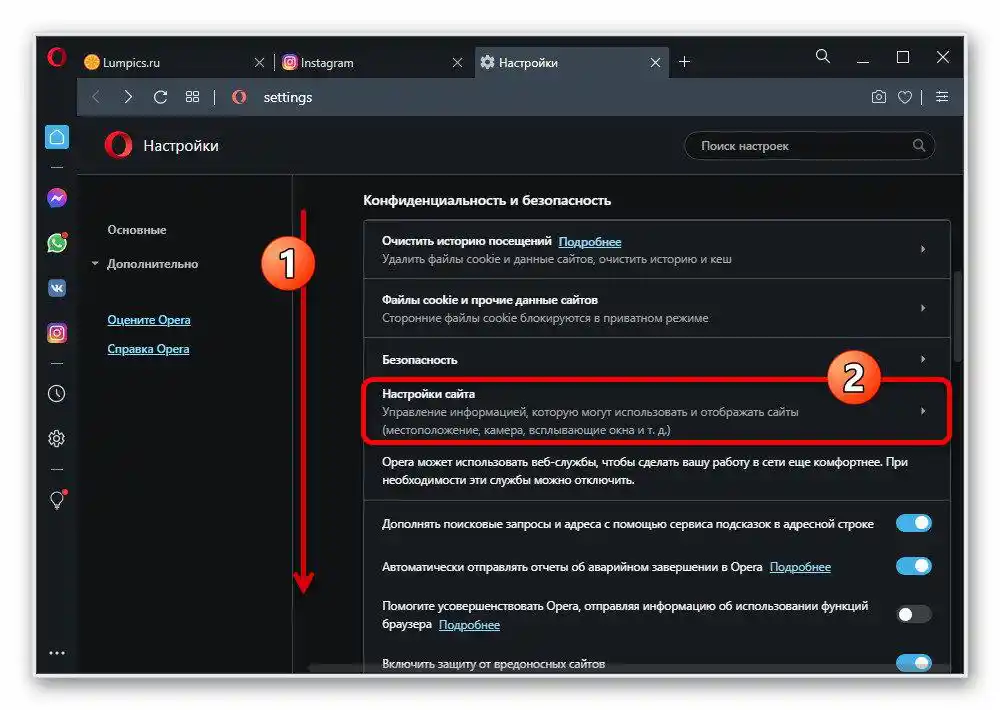
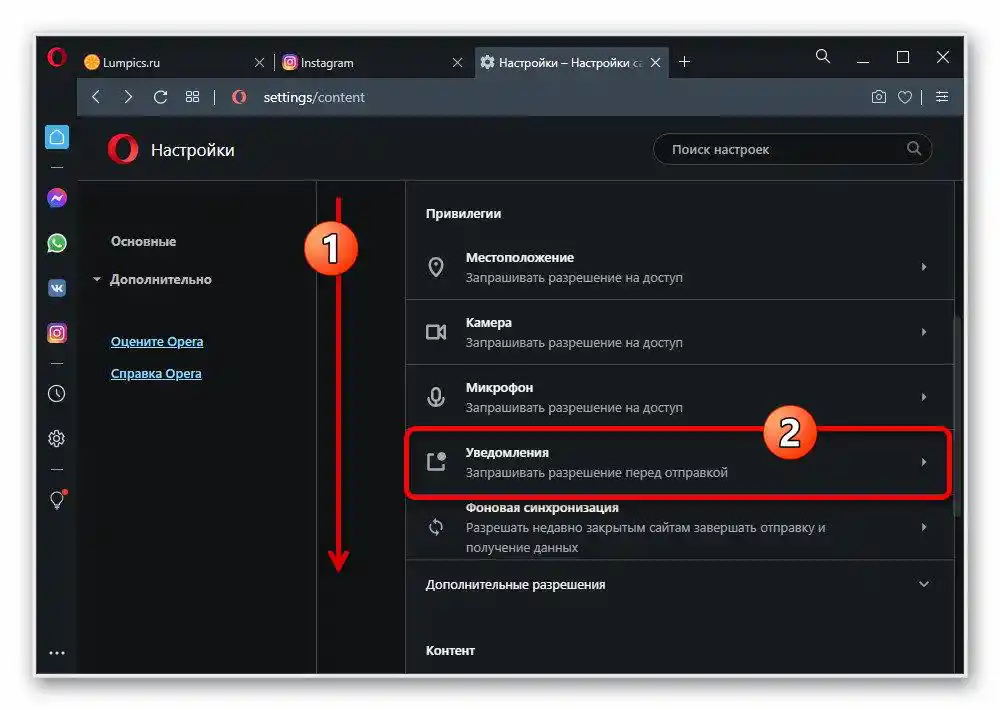
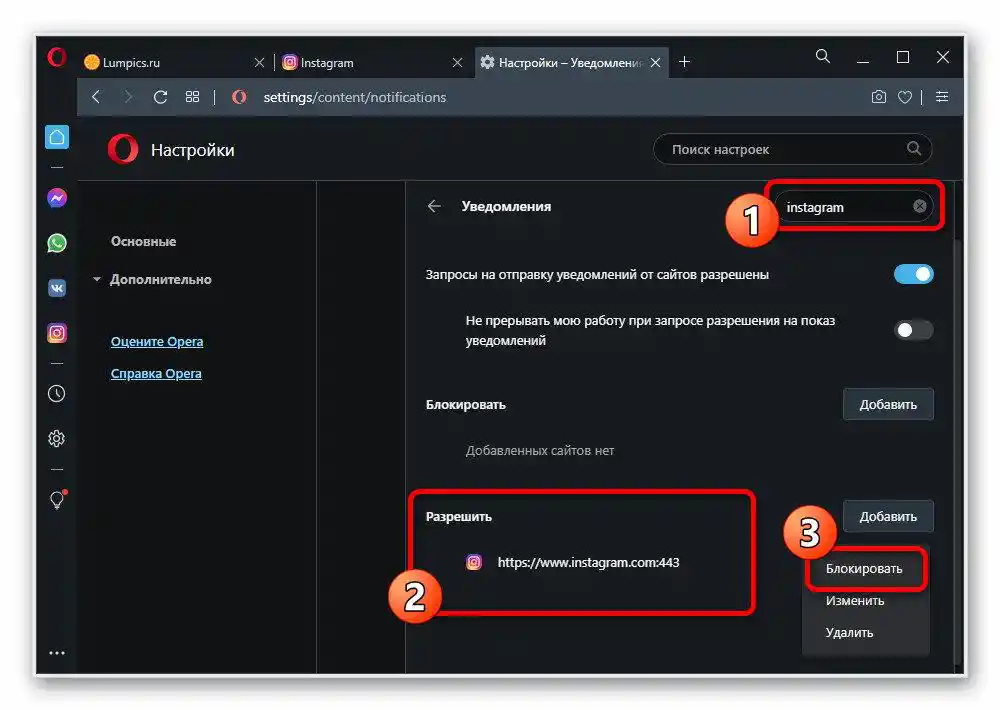
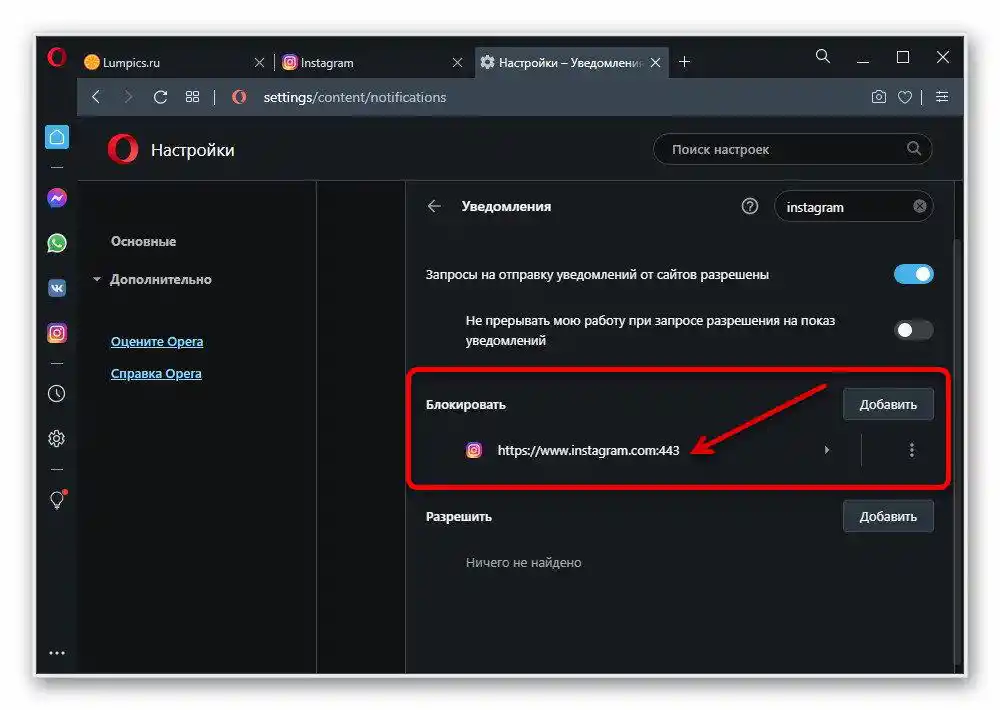
Извршене измене односе се само на оне обавештења која сајт може да пошаље као push-обавештења. То неће утицати на неке поставке налога као што су поруке електронском поштом и SMS.